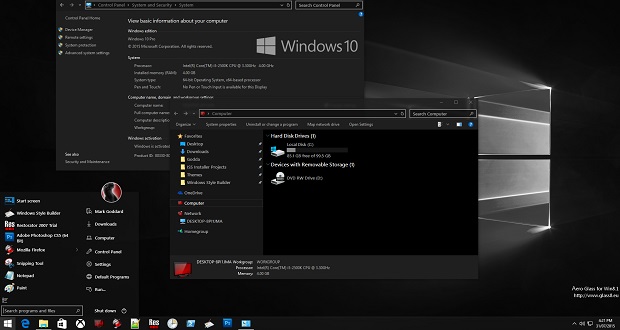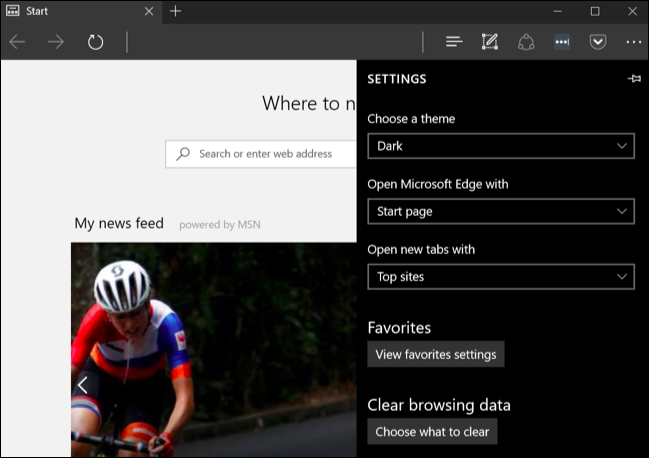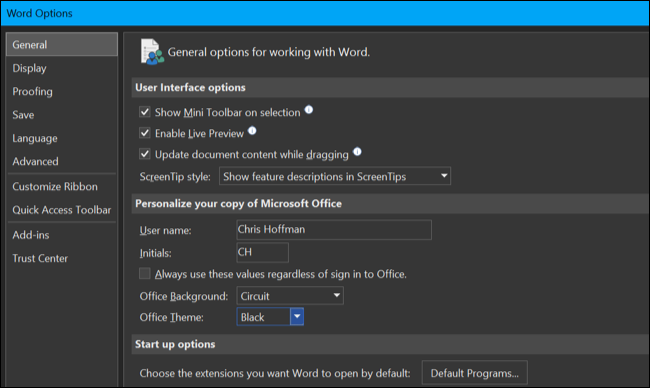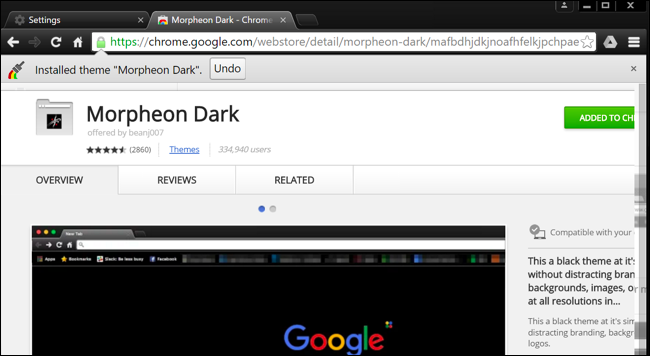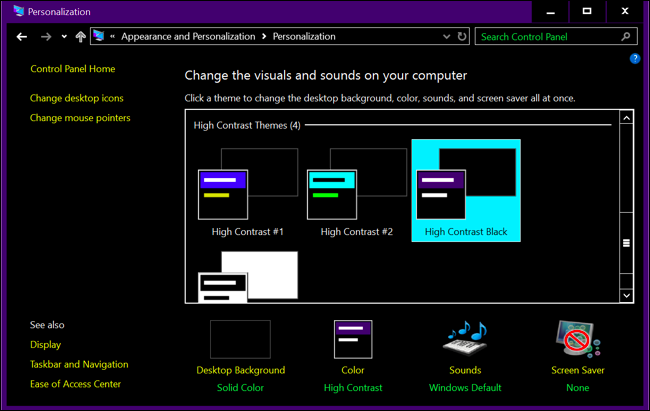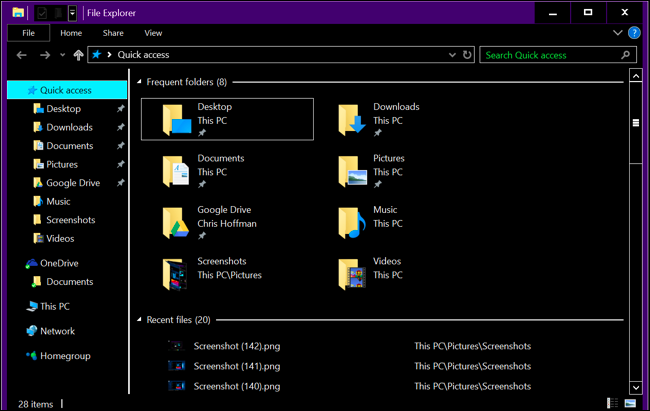در آپدیت سالگرد ویندوز 10 با بروز رسانی آن، تم تیره ویندوز 10 با عنوان حالت تاریک یا dark mode توسط تیم مایکروسافت ارائه شده است که پیش از آن این گزینه پنهان بود و تنها با هک رجیستری امکان فعال کردن آن وجود داشت اما اکنون به سادگی در دسترس است.
اما یک نکته در باره تم تیره ویندوز 10 وجود دارد و آن هم که این قابلیت در هر اپلیکیشن ویندوزی وجود ندارد و آن را پوشش نمی دهد. اما در اینجا شرح می دهیم که چگونه برای تاریک کردن تمام صفحه زمینه خود آن را فعال کنید.
فعال کردن تم تیره ویندوز 10
برای فعال کردن تم تیره ویندوز 10 جدید به Settings > Personalization > Colors رفته و سپس به پایین صفحه رفته و در قسمت “Choose your app mode” (حالت برنامه خود را انتخاب کنید)، گزینه Dark را فعال کنید.
با انتخاب این گزینه فورا برنامه تنظیمات خود را به تیره تبدیل خواهد کرد. اما به هر حال برخی از برنامه های کاربردی با تم طبیعی خود ادامه خواهند داد و تیره نمیشوند. فعال کردن این گزینه روی برنامه های کاربردی دسکتاپ بی تاثیر است مانند فایل اکسپلورر ویندوز 10 که همچنان سفید خواهد ماند.
فعال کردن تم تیره در مرورگر مایکروسافت اج
مرورگر وب Microsoft Edge که در ویندوز 10 قرار دارد، دارای تم تیره است. اما گزینه تم تیره آن به خاطر دلایلی، کاملا از گزینه های اصلی در تنظیمات جداگانه است.
برای آن که تم تیره مایکروسافت اج را فعال کنید، ابتدا مرورگر مایکروسافت اج را باز کرده و سپس منو را باز کرده و settings را انتخاب کنید و سپس مانند تصویر در قسمت choose a theme حالت dark را انتخاب کنید.
شما به طور مجزا می توانید تم تیره ویندوز 10 را برای برنامه های کاربردی Groove music player و Movies & TV video player نیز تنظیم کنید. هر چند که آنها به طور پیش فرض از تنظیمات تم سیستم شما استفاده خواهند کرد، شما مانند مرورگر مایکروسافت اج، به طور دستی نمی توانید تنظیمات آن را تغییر دهید.
فعال کردن تم تیره در Microsoft Office
Microsoft Office 2016 نیز دارای یک تم تیره است اما به طور پیش فرض فعال نیست و باید به صورت دستی آن را فعال کنید.
برای فعال کردن تم تیره در آفیس ابتدا یکی از برنامه های آن مانند اکسل را باز کنید و سپس به منوی File رفته و از آن جا Options را انتخاب کنید و سپس در تب General در قسمت Personalize your copy of Microsoft Office از باکس مقابل Office Theme، تم Black را انتخاب کنید.
تمی که انتخاب می کنید بر روی مایکروسافت آفیس شما اعمال خواهد شد. بنابراین اگر شما در قسمت آپشن در ورد نیز این تنظیمات را سِت کرده و سپس اکسل را باز کنید، تم اکسل شما نیز تیره خواهد بود.
نصب تم تیره برای کروم، فایرفاکس و سایر برنامه های کاربردی
بسیاری دیگر از برنامه های کاربردی موجود در دسکتاپ ویندوز شما دارای تنظیمات برای تم هستند. برای نمونه برای آن که از تم تیره در گوگل کروم استفاده کنید شما نیاز دارید که به سایت تم گوگل کروم رفته و یک تم تیره نصب کنید. برای فایر فاکس شما باید به سایت تم فایرفاکس موزیلا رفته و برای آن نیز یک تم تیره نصب نمایید.
برای مثال ما تم Morpheon که تم تیره ای است را برای کروم نصب می کنیم. این باعث خواهد شد که کروم شما با تم تیره بیشتر به چشم آید.
گزینه های تنظیمات تم سایر برنامه های کاربردی خود را چک کنید اغلب آنان آپشن تم را دارا هستند.
فعال کردن تم تیره ویندوز 10 برای برنامه دسکتاپ ویندوز
مشکلی که در استفاده از تم تیره جدید وجود داره تنظیم کردن آن برای تمام تم دسکتاپ ویندوز است که اعمال نمی شود و برنامه های دسکتاپ مانند فایل اکسپلورر با همان تم طبیعی و روشن ادامه میدهند.
ویندوز برای برنامه دسکتاپ هم تم تیره ساخته است اما احتمالا ایده آل نیست. برای فعال کردن آن کنترل پنل را باز کرده و به قسمت Appearance and Personalization رفته و سپس به قسمت Change the Theme بروید و به پایین صفحه رفته و یکی از High Contrast themes ها مثل High Contrast Black را انتخاب کنید.
با انجام این تنظیمات برنامه های کاربردی مانند فایل اکسپلورر نیز پس زمینه تیره خواهند داشت. به هر حال مایکروسافت نمی خواهد که تم ها با کنتراست بالا دیده شود، بلکه ویژگی طراحی می کنند که کنتراست تم افزایش یافته تا بتوان صفحه نمایش را ساده تر خواند و فهمید. پس از انجام این کار، تم اکسپلورر چندان هم مدرن به نظر نمی رسد اما خوانایی المان های موجود بر روی صفحه افزایش خواهد یافت.
.
منبع: howtogeek